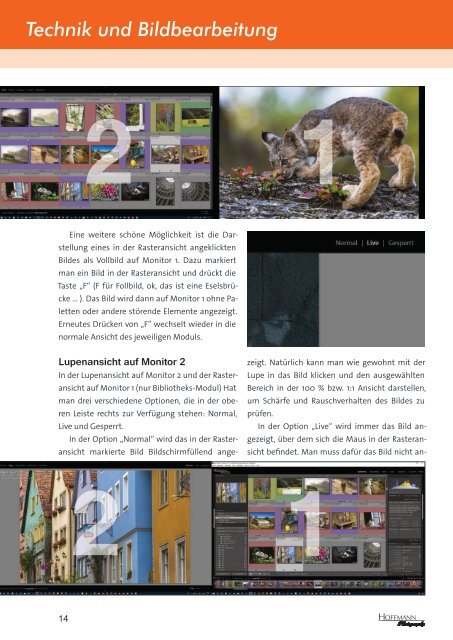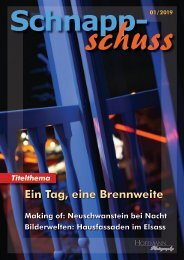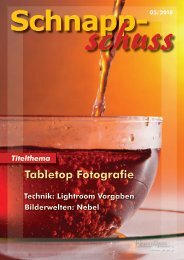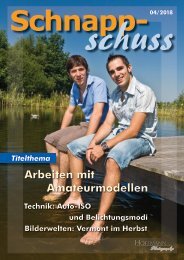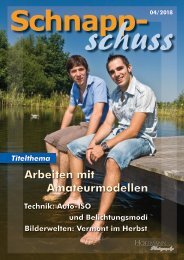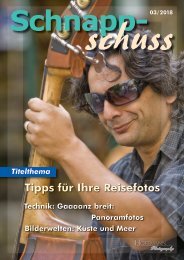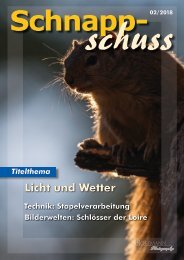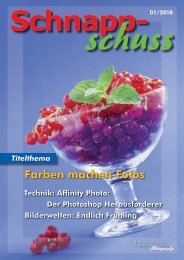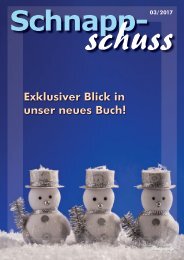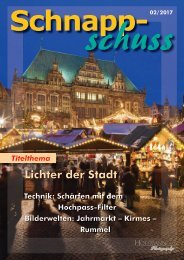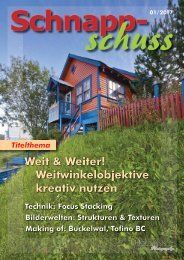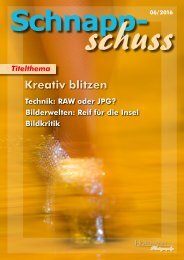Schnappschuss 02/2019
Das Magazin von Hoffmann-Photography
Das Magazin von Hoffmann-Photography
Erfolgreiche ePaper selbst erstellen
Machen Sie aus Ihren PDF Publikationen ein blätterbares Flipbook mit unserer einzigartigen Google optimierten e-Paper Software.
Technik und Bildbearbeitung<br />
2<br />
1<br />
Eine weitere schöne Möglichkeit ist die Darstellung<br />
eines in der Rasteransicht angeklickten<br />
Bildes als Vollbild auf Monitor 1. Dazu markiert<br />
man ein Bild in der Rasteransicht und drückt die<br />
Taste „F“ (F für Follbild, ok, das ist eine Eselsbrücke<br />
... ). Das Bild wird dann auf Monitor 1 ohne Paletten<br />
oder andere störende Elemente angezeigt.<br />
Erneutes Drücken von „F“ wechselt wieder in die<br />
normale Ansicht des jeweiligen Moduls.<br />
Lupenansicht auf Monitor 2<br />
In der Lupenansicht auf Monitor 2 und der Rasteransicht<br />
auf Monitor 1 (nur Bibliotheks-Modul) Hat<br />
man drei verschiedene Optionen, die in der oberen<br />
Leiste rechts zur Verfügung stehen: Normal,<br />
Live und Gesperrt.<br />
In der Option „Normal“ wird das in der Rasteransicht<br />
markierte Bild Bildschirmfüllend angezeigt.<br />
Natürlich kann man wie gewohnt mit der<br />
Lupe in das Bild klicken und den ausgewählten<br />
Bereich in der 100 % bzw. 1:1 Ansicht darstellen,<br />
um Schärfe und Rauschverhalten des Bildes zu<br />
prüfen.<br />
In der Option „Live“ wird immer das Bild angezeigt,<br />
über dem sich die Maus in der Rasteransicht<br />
befindet. Man muss dafür das Bild nicht an-<br />
2<br />
1<br />
14 HOFFMANN<br />
Photography